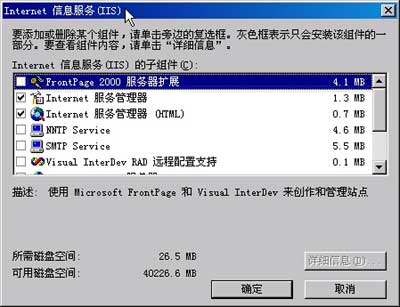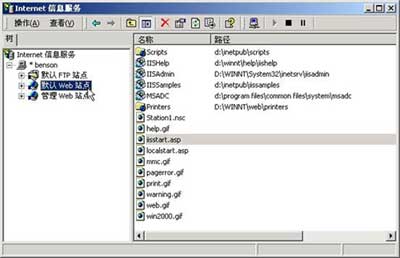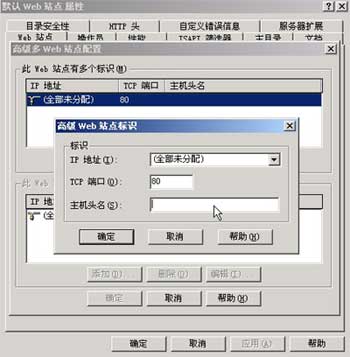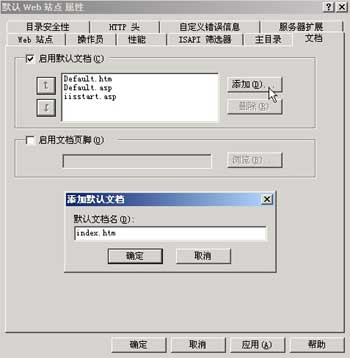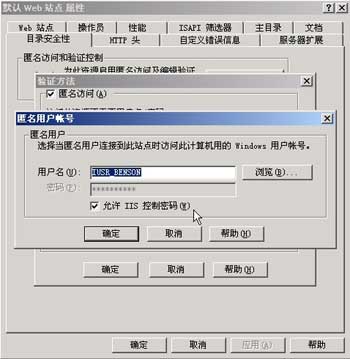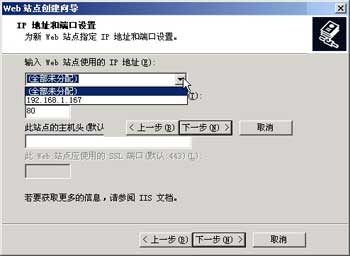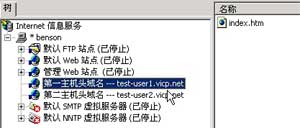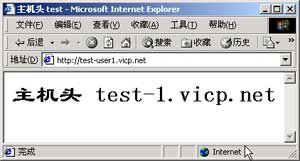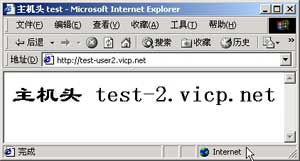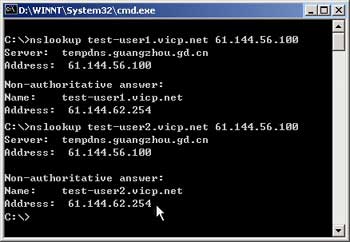|
Windows 2000 Server、Windows 2000 Advanced Server 以及 Windows 2000 Professional 的默认安装都带有 IIS ,也可以在 Windows 2000 安装完毕后加装 IIS。 |
|
|
|
IIS 默认的 WEB (主页)文件存放于系统根区中的 %system%\Inetpub\wwwroot 中,主页文件就放在这个目录下;出于安全考虑,因此微软建议用 NTFS 格式化使用 IIS 的所有驱动器。
二、按照向导建立新站点 |
以上就是【[图文]Windows 2000 IIS 安装、配置(WEB篇)】的全部内容了,欢迎留言评论进行交流!